来源:小编 更新:2025-01-03 11:18:23
用手机看
你有没有想过,把手机里那酷炫的安卓系统搬到电脑上?想象用大屏幕玩手游,看高清视频,是不是瞬间觉得电脑都变得有趣多了?别急,今天就来手把手教你如何把安卓系统安装在电脑上,让你轻松体验双重系统带来的乐趣!
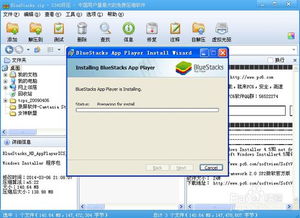
首先,你得准备以下这些小家伙:
1. 一个U盘,容量至少得有4GB,这样才够装下安卓系统。
2. 安卓系统镜像文件,你可以去网上搜索“Android x86”下载,这个系统是专门为电脑设计的安卓版本。
3. 一个U盘启动制作工具,比如UltraISO,这个工具可以帮助我们把安卓系统镜像写入U盘。

1. 把U盘插入电脑,打开UltraISO软件。
2. 点击“文件”菜单,选择“打开”,找到你下载的安卓系统镜像文件。
3. 在UltraISO界面中,选择“启动”菜单,然后点击“写入硬盘映像”。
4. 在弹出的窗口中,选择你的U盘,然后点击“写入”按钮。

1. 关闭电脑,打开电源,同时按下BIOS设置键(通常是F2、F10或DEL键)进入BIOS设置。
2. 在BIOS设置界面中,找到“启动”选项,将其设置为从U盘启动。
3. 保存设置并退出BIOS。
1. 电脑启动后,会从U盘启动,进入安卓系统安装界面。
2. 按照提示操作,选择安装位置,可以是硬盘的一个分区,也可以是整个硬盘。
3. 等待安装完成,安装过程中可能会需要重启电脑。
1. 安装完成后,电脑会自动重启,进入安卓系统。
2. 现在你可以尽情享受安卓系统带来的乐趣了,安装应用、玩游戏、看电影,样样都行。
1. 在安装安卓系统之前,请确保备份好电脑中的重要数据,以免丢失。
2. 安装完成后,如果你想要将安卓系统设置为电脑的主操作系统,可以进入BIOS设置,将启动顺序设置为从硬盘启动。
3. 安卓系统对电脑的硬件要求相对较低,但为了更好的体验,建议电脑配置至少为:CPU双核以上,内存2GB以上,硬盘空间10GB以上。
现在,你终于可以享受到双重系统的乐趣了!快来试试吧,让你的电脑焕发新的活力!